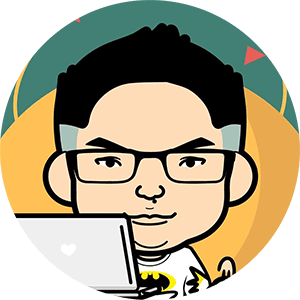最後更新時間: 2018/2/26
兩步驟驗證是保護網路服務帳號的不二法門,第二步驟驗證除了可以透過驗證碼簡訊或是驗證器程式產生的驗證碼之外,目前最不容易破解的兩步驟驗證方式當屬「安全金鑰」登入。
雖然以「安全金鑰」進行兩步驟登入最安全,但是目前仍有許多使用上的限制,導致採用的使用者不多;加上之前安全金鑰只能用在個人電腦上,在這個個人電腦普及率越來越低的時代,無論安全金鑰的安全性有高,無法直接在智慧型手機上使用的驗證方式,變得相當難以普及。
不過就在最近,安全金鑰開始可以使用在智慧型手機及平板上囉。
過往安全金鑰難以普及的原因
安全金鑰所能提供的安全等級,請參考「[How-To] 如何啟用 Google 帳戶的安全金鑰驗證」這篇文章的開頭部份。至於安全金鑰有很多原因讓它難以普及,阿力獅列舉如下。
- 之前只能在個人電腦上使用: 安全金鑰是一種用來驗證的硬體裝置,採用 USB Type A (公) 連接埠,僅能插在個人電腦 USB Type A (母) 連接埠上進行驗證 (如下圖);由於連接埠規格不同,無法插在目前通行的各種智慧型手機的 USB 連接埠上使用。

- 僅能在 Chrome 及 Opera 瀏覽器內使用: 此外,在個人電腦上以瀏覽器存取各種網路服務時,也只有使用 Chrome 及 Opera 瀏覽器才有辦法使用安全金鑰進行驗證;雖然 Firefox、Microsoft Edge 都曾說過要支援安全金鑰,但是安全金鑰推出多年後,這兩個瀏覽器還是不支援,只能說每家廠商都有自己的考量。
- 網路服務必須支援安全金鑰驗證: 雖然安全金鑰屬於安全等級相當高的兩步驟驗證方式,但並不是所有具備兩步驟驗證的網路服務帳號就一定會有這項登入方式。目前阿力獅使用的網路服務雖多,但是也只有 Google、Facebook、Dropbox 以及 Github 的兩步驟驗證支援「安全金鑰」登入。
- 假如你想知道你使用的網路服務有沒有兩步驟驗證功能,可以試試「你使用的網路服務提供兩步驟驗證保護嗎?」這篇文章裡所介紹的 Two Factor Auth List 服務;假如你查到的網路服務中有列出「Hardware Token」,大多代表這個服務的兩步驟驗證支援「安全金鑰」兩步驟驗證登入 (少部份是其他類型的硬體驗證,例如實體的驗證碼產生器)。
- 安全金鑰並非免費,而且目前價格不算親民、在多數地區也不容易買到: 由於目前安全金鑰使用限制多,所以除了美國之外的其他地區不算容易買的到,更別說台灣香港兩地幾乎找不到本地店家在販賣;加上安全金鑰的價格不算親民,不具備藍芽低功耗技術的最基本款都要價至少三四百元台幣,一般使用者大多不會添購這項硬體。
在行動裝置上使用安全金鑰進行兩步驟驗證的必要條件
就在最近,在行動裝置上使用安全金鑰進行兩步驟驗證變得可行,不過還是必須滿足以下特定條件才能使用。
- 你購買的安全金鑰支援藍牙低功耗技術: 雖然安全金鑰採用標準 USB 連接埠,但是行動裝置無法夠過 OTG 傳輸線插入安全金鑰進行驗證;正因為如此,你購買的安全金鑰必須具備藍牙低功耗技術,透過無線傳輸方式與手機/平板進行連線驗證。支援備藍牙低功耗技術的安全金鑰,會有一個無線傳輸圖示。阿力獅買的安全金鑰是 YubiKey NEO,想瞭解規格的朋友可以點擊以下圖片連結;我自己就是在美國 Amazon 買的,這支安全金鑰可以用在平版及手機上,前提是那個網路帳號必須支援在行動裝置上使用安全金鑰驗證才行。
安全金鑰的價格高低,主要取決於是否具備藍牙低功耗技術;假如你有在行動裝置上使用安全金鑰進行兩步驟驗證的需求,選購具備藍牙低功耗技術的安全金鑰是勢在必行。 - 依照行動裝置作業系統不同,必須安裝特定 App 且 App 必須為最新版: 你的行動裝置依據作業系統不同,必須安裝指定 App,且這些指定的 App 必須更新至最新版。
- iOS 裝置: iPhone 或 iPad 必須安裝 App Store 上的 Google Smart Lock。由於阿力獅沒有 iOS 裝置可供測試,所以只能透過 App 說明僅能得知 iOS 裝置可以透過安裝此 App,為 Google 帳戶進行安全金鑰兩步驟驗證,無法得知其他具備安全金鑰兩步驟驗證的網路服務是否也能夠過 Google Smart Lock 進行驗證。
- Android 裝置: Android 裝置無論智慧型手機或平版則,必須將 Google Play 服務 (Google Play Services) 更新至最新版,且一定要安裝 Google Authenticator。假如是要在行動版網頁進行驗證 (例如該服務沒有 App) 的話,瀏覽器必須是行動版的 Chrome。
- 網路服務必須具備安全金鑰兩步驟驗證功能,且必須更新相關功能: 由於在行動裝置進行安全金鑰兩步驟驗證相關功能開放不久,即使你使用的網路服務原本在個人電腦上就能進行安全金鑰兩步驟驗證,它一樣要更新相關功能才能讓你在行動裝置上使用。假如你使用的網路服務提供 App,App 必須更新才會有這項安全性極高的驗證方式。
舉例來說,前面說過 Google、Dropbox 以及 Github 在個人電腦上都支援安全金鑰兩步驟驗證,但是目前阿力獅只有在 Android 裝置上登入 Github 時才會出現安全金鑰兩步驟驗證提示。根據阿力獅個人推測,Google 應會在短期內逐步開放在行動裝置上以安全金鑰進行兩步驟驗證,畢竟 Google 內部員工已使用這種驗證方式一段時間了。即使一般使用者的 Google 帳戶沒有優先推出這項驗證功能,相信 G Suite 用戶會很快收到這項安全功能。
在行動裝置上使用安全金鑰進行兩步驟驗證
在行動裝置上使用安全金鑰驗證非常方便,只要在輸入帳號密碼後讓手機感應到安全金鑰,便能完成第二步驟驗證。
以下阿力獅便以在行動版 Chrome 上登入 Github 作為示範。
結語
使用安全金鑰進兩步驟驗證是目前安性最高的登入方式,或許因為安全金鑰的價格問題,讓你暫時無法採用;但是為了你的網路帳號安全,阿力獅還是要提醒你,只要你的網路帳號提供兩步驟驗證功能,請立刻完成設定,不要貪圖一時方便,讓你的網路帳號暴露在高度危險之中。
假如你願意投資一點金錢在網路帳號安全上,阿力獅相信購買安全金鑰的金額絕對物超所值。
文章摘要

文章標題
在行動裝置上以安全金鑰進行兩步驟驗證登入
內容說明
只要你買的安全金鑰支援藍牙低功耗技術以及只要網路帳號肯在開放行動版頁面或 App 上支援,就一定就可以在行動裝置上使用安全金鑰進行兩步驟驗證喔。
文章作者
阿力獅
文章出處
阿力獅的教室
作者標誌